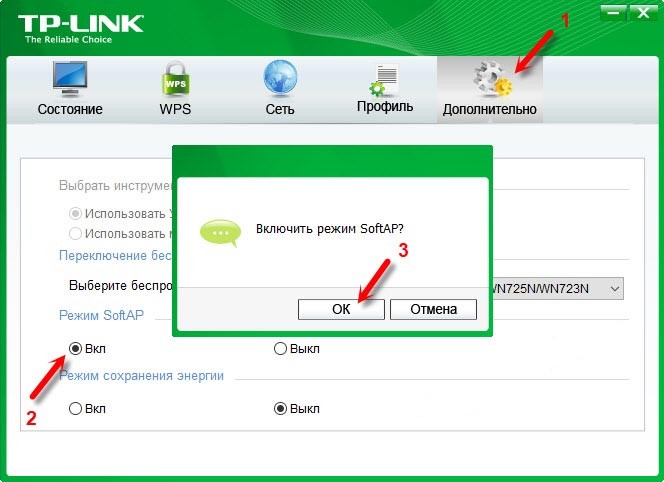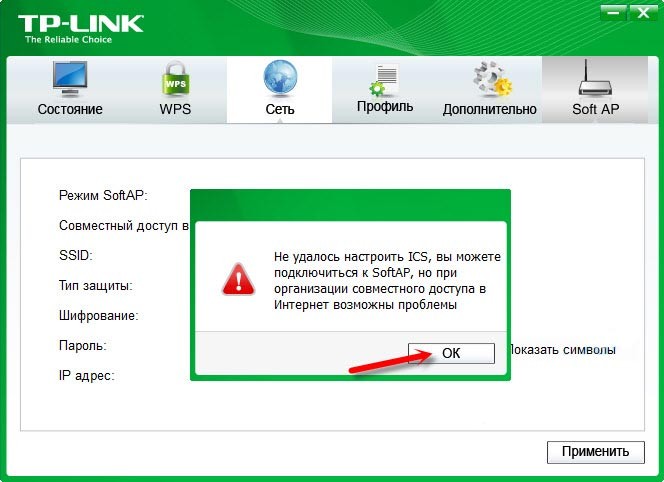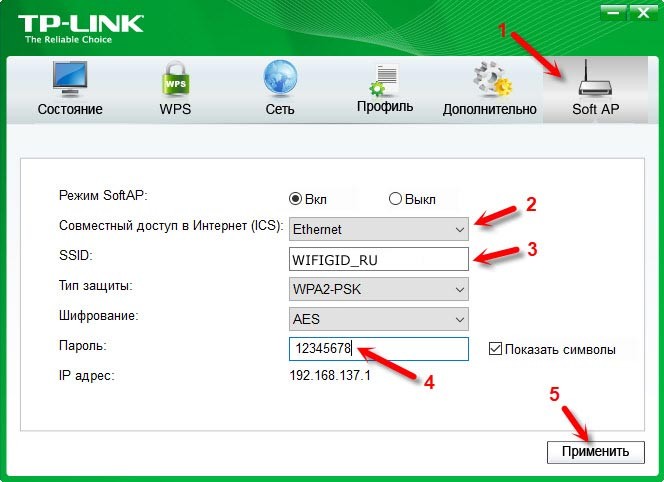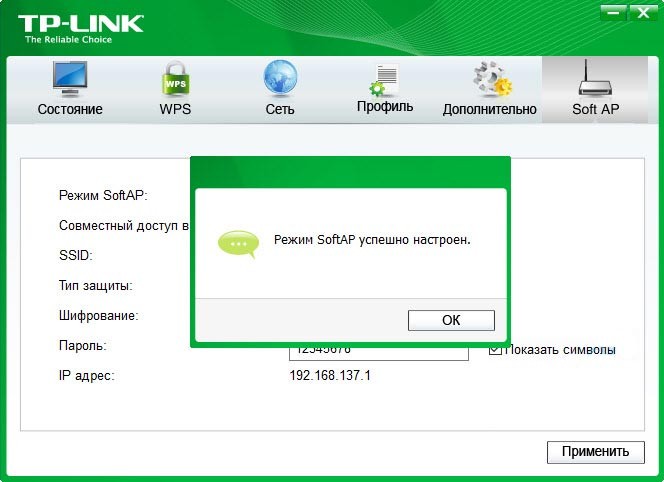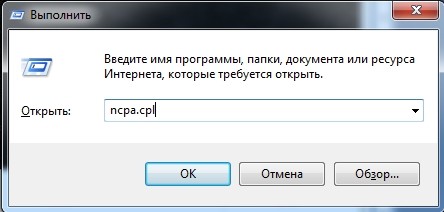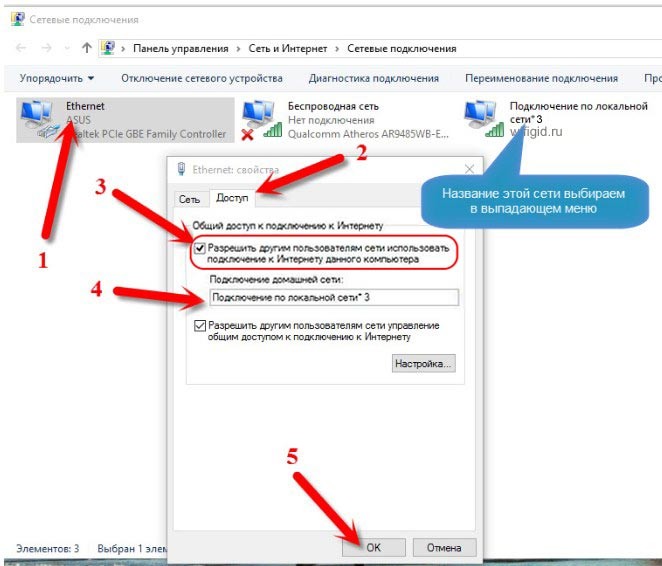How to force enable «Soft AP» to allow hostednetwork?
Question Status: Unresolved — 7/10/17 My WiFi Adapter, Intel(R) Dual Band Wireless-AC 3165 v19.20.0.6, supports the use of creating hosted networks by «Soft AP,» I know so because it has been able to before. But my issue comes that I can no longer able to start the hostednetwork via the usual netsh wlan start hostednetwork which yields me this error
The hosted network couldn't be started. The group or resource is not in the correct state to perform the requested operation. netsh wlan show wirelesscapabilities . Soft AP : Not supported Hosted network supported : No This as I know is a result of a version change in the software and I also have been online seeing that others are having similar issues. Nonetheless, I want to be able to force «Soft AP» to be supported and ultimately force «Hosted Network» to be started, as it is within the capabilities of the wifi adapter. Note: I would use Windows 10’s new built in hotspot creator to do so but you can NOT start it without being connected to the internet, which is my goal. Help would be much appreciated by myself and others with this grief. EDIT: Registry, Powershell, CMD, Windows Utilities or self-modification of driver files, etc. — are my guesses to what the resolution may look like.
Was there a recent update for the Wireless Driver? If yes, have You tried a Roll Back for the driver? To your question: it is most likely impossible to force the card to do something it does not know how to do (let’s say it’s because its driver doesn’t support it.) The best you can try is getting back the driver that did support it on this very same card.
@YisroelTech, I am still looking for a resolution to «force» Soft-AP to be enabled with ANY version of the adapters. I already know it is capable as it has worked on previous versions. Do you have any ideas other than just the basic driver works?
There is no such a thing «forcing». The driver is the thing that ‘talks’ to the actual device to tell him what and how to do it. So if the driver doesn’t know how to tell him this then how would he know?
@YisroelTech, Linard Arguint below gave a suggestion, which isn’t related directly to a driver that could solve the problem that requires programming. Additionally, even though Soft-AP is disabled and HostedNetwork is Disabled, Windows 10 itself can host its own «Hotspot» (although it requires working internet connection). If what you said is true, that the driver must have the capabilities, then how is it possible for Windows Hotpsot to do itself without the drivers supporting it? I want to get a full satisfying answer if there is a way to force it in Windows with this driver. Thank you.
4 Answers 4
https://www.intel.in/content/www/in/en/support/articles/000023257/network-and-i-o/wireless-networking.html The following Intel Wireless Adapters do not support soft AP and ad-hoc features that implement the new Windows 10 WDI model (driver version 18.30 or later):
Intel® Wireless-AC 9560 Intel® Wireless-AC 9462 Intel® Wireless-AC 9461 Intel® Wireless-AC 9260 Intel® Dual Band Wireless-AC 8265 Intel® Dual Band Wireless-AC 3168 Intel® Tri-Band Wireless-AC 18260 Intel® Dual Band Wireless-AC 8260 Intel® Tri-Band Wireless-AC 17265 Intel® Dual Band Wireless-AC 7265 Intel® Dual Band Wireless-N 7265 Intel® Wireless-N 7265 Intel® Dual Band Wireless-AC 3165
which is 17.16.0 version with Hosted Network Capability (In latter versions ability of hosting network is removed).
Trick Part Open «C:\Windows\Temp» or «C:\Users\User\AppData\Local\Temp» folder. Run the «Wireless_17.16.0_De64.exe» with administrator privilage. Quickly jump to «temp» folder & watch for new temporary folder in which contents of «Wireless_17.16.0_De64.exe» are extracted copy that folder / files to desktop (or a new folder) very quickly as within few seconds extracted temporary folder’s content will be auto deleted. Now open device maganer (Windows+R, devmgmt.msc, Enter) Network Adapters >>> Intel(R) Dual Band Wireless-AC 3165 Right click on «Intel(R) Dual Band Wireless-AC 3165» select «Properties» Driver >>> update driver >>> browse my computer for driver software >>> let me pick from available software. >>> Have Disk >>> Browse (Navigate to drivers copied folder & select appropriate driver file) >>> Intel(R) Dual Band Wireless-AC 3165 & Install.
Now with this drivers the adapter will regain the hosted network ability.
Then follow: netsh wlan show drivers
netsh wlan set hostednetwork mode=allow
netsh wlan set hostednetwork mode= disallow
netsh wlan set hostednetwork mode=allow ssid=»L460″ key=»12345678″
netsh wlan set hostednetwork mode=allow ssid=»L460″ key=»12345678″ keyUsage=persistent
netsh wlan start hostednetwork
netsh wlan stop hostednetwork
netsh wlan show hostednetwork
netsh wlan show hostednetwork setting=security
commands as per requirement with cmd as administrator.
Native WiFi Hosted Network vs WiFi Direct Legacy Soft AP
SoftAP is an abbreviated term for «software enabled access point». This is software enabling a computer which has not been specifically made to be a router into a wireless access point. It is often used interchangeably with the term «virtual router».
About the Wireless Hosted Network
The wireless Hosted Network is a WLAN feature supported on Windows since Windows 7. This feature implements two major functions:
- The virtualization of a physical wireless adapter into more than one virtual wireless adapter sometimes referred to as Virtual WiFi.
- A software-based wireless access point (AP) sometimes referred to as a SoftAP that uses a designated virtual wireless adapter.
These two functions coexist in a Windows system together. Enabling or disabling the wireless Hosted Network enables or disables both virtual WiFi and SoftAP. It is not possible to enable or disable these two functions separately in Windows.
WiFi Direct is a WiFi standard enabling devices to easily connect with each other without requiring a wireless access point. WiFi Direct allows two devices to establish a direct WiFi connection without requiring a wireless router. Hence, WiFi Direct is single radio hop communication, not multihop wireless communications, unlike wireless ad hoc networks and mobile ad hoc networks. WiFi ad hoc mode, however, supports multi-hop radio communications, with intermediate WiFi nodes as packet relays.
WIFI FRAMEWORK AND SOFT AP
The WIFI FRAMEWORK supports both technologies to create a SoftAP.
On Windows 7, Windows 8 and Windows 8.1 the WIFI FRAMEWORK allows to create a Soft AP based on the Native WiFi Hosted network available on those platforms.
Starting from Windows 10 Microsoft introduced Legacy SoftAP support based on WiFi Direct technology.
Not all WiFi adapters support WiFi Direct features. Also, not all modern WiFi adapters (especailly designed for Windows 10) support Native Hosted Network.
When your application needs to start Soft AP it is recommended to follow this scenario:
- Use wclWiFiSoftAP class and try to start WiFi Direct Legacy Soft AP. Provide the Network SSID and a passkey is needed.
- If wclWiFiSoftAP returns error you application should switch to wclWiFiHostedNetwork class and start Native Hosted Network Soft AP.
Get in touch
«SoftAP mode»: раздача Wi-Fi с интернетом с помощью адаптера TP-Link
Всем привет! Сегодня мы будем разбирать более подробно вопрос: что такое режим SoftAP, а также как его правильно настроить. Скорее всего вы встретили данное название при использовании дополнительного беспроводного адаптера от компании TP-Link. Ну начнем с самого начала. Если разобрать и развернуть слово полностью, то получится «Soft Access Point» – при переводе можно получить «приложение точки доступа».
Как вы знаете на ноутбуках, компьютерах с помощью Wi-Fi адаптера, который обычно используется для подключения к роутеру – можно также строить вокруг себя такую же беспроводную сеть. Например, у вас дома нет роутера, а интернет подключен только к одному ноутбуку. Вот можно включить режим точки доступа и делиться этим интернетом по Wi-Fi.
Если же это компьютер, то чаще всего на стационарных машинах нет встроенного WiFi модуля. Но его можно прикупить. Для раздачи можно воспользоваться 3 способами. Самый надежный — это воспользоваться командной строкой. Но он не очень удобный при постоянном использовании. Более простой и не менее надежный есть на Windows 10 – там можно запустить хот-спот (по сути, это одно и тоже). И третий способ – использовать специальные программы.
И если у вас на компьютере стоит внешний TP-Link адаптер, то режим и будет так называться «SoftAP mode». Далее я расскажу, как пользоваться этой программой. Если вас интересуют другие варианты раздачи интернета, то переходим по этой ссылке.
ПОМОЩЬ СПЕЦИАЛИСТА! Напомню, что вы всегда можете обратиться со своими вопросами и проблемами ко мне в комментариях.
Инструкция
- Если вы увидите сообщение, что якобы не удается настроить «ICS» – всё равно нажмите «ОК». Смысл в том, что при раздаче компьютер будет делиться интернетом из другого подключения (кабельный интернет или 3G/4G). При этом сообщение может вылезти при нормальной работе. Но если проблема действительно будет сохраняться, то по этому поводу я написал отдельную главу в конце этой статьи.
- Далее, как и в других подобных программах – нужно внимательно настроить подключение. Сначала выбираем в строке «ICS» то подключение, через которое идёт интернет. У меня это кабель, поэтому я выбрал «Ethernet». В строке «SSID» вводим любое название беспроводной сети. Тип защиты и шифрования установите как на картинке выше. Дело в том, что некоторые устройства могут плохо работать или вообще не подключаться, если тип аутентификации будет другой. В самом конце придумываем пароль для нашей новой вай-фай. В конце нажимаем «Применить».
Теперь вы можете с любого доступного устройства: ноутбук, планшета, телефон или другой компьютер – подключиться к этой беспроводной сети. На самом деле данное решение должно быть временное. И если вы будете активно пользоваться интернетом и подключений будет много, то адаптер может не справляться. Поэтому стоит подумать о приобретении роутера. Можете посмотреть нашу подборку маршрутизаторов.
Не могу подключиться или нет интернета
Очень часто блокировка трафика происходит из-за антивирусной программы. Можно попробовать на время отключить её. Также попробуйте выключить брандмауэр. Если нет интернета, то скорее всего приложение не может установить права доступа для нового подключения. Грубо говоря, программа не может без вмешательства разрешить использовать интернет другим подключениям.
- Найдите на клавиатуре две клавиши и R и нажмите на них. После этого введите команду как на картинке выше;
- Далее, нужно выбрать то подключение, по которому течет интернет. Правой кнопкой по нему и заходим в «Свойства». Переходим во вкладку «Доступ».
- Включаем верхнюю галочку. Теперь посмотрите на остальные подключения – должно было добавиться ещё одно, которое создала наша программа – тот самый виртуальный вай-фай. Вот после того, как вы включили галочку – нужно ниже выбрать это подключение. Внимательно выбирайте по номеру и по названию.
- В конце нажмите «ОК».
Если у вас будут какие-то проблемы с разрешением доступа таким образом – например не будет вкладки «Доступа» или нельзя будет выбрать такое подключение – то идём сюда. Там рассказаны все возможные решения именно по отдельным этим проблемам. Также вы можете задавать свои вопросы в комментариях, и я вам помогу.